Surface Laptop 2笔记本U盘如何安装win7系统 安装win7系统方法分享
2018年10月15日,微软中国在北京正式发布了国行版Surface Pro 6与Surface Laptop 2,并且公布了Surface Studio以及Surface Headphones两款产品在中国的预计上市时间。那么这款笔记本如何一键U盘安装win10系统呢?下面跟小编一起来看看吧。

1、首先将u盘制作成u盘启动盘,接着前往相关网站下载win7系统存到u盘启动盘,重启电脑等待出现开机画面按下启动快捷键,选择u盘启动进入到大白菜主菜单,选取【02】大白菜win8 pe标 准版(新机器)选项,按下回车键确认,如下图所示:

2、在pe装机工具中选择win7镜像放在c盘中,点击确定,如下图所示:
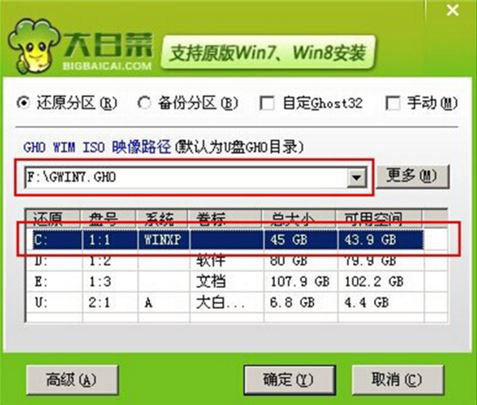
3、此时在弹出的提示窗口直接点击确定钮,如下图所示:
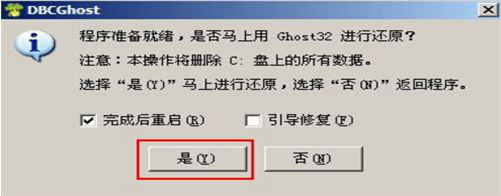
4、随后安装工具开始工作,我们需要耐心等待几分钟, 如下图所示:
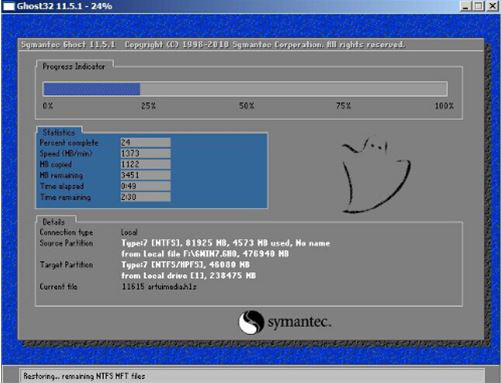
5、完成后,弹跳出的提示框会提示是否立即重启,这个时候我们直接点击立即重启就即可。
.
6、此时就可以拔除u盘了,重启系统开始进行安装,我们无需进行操作,等待安装完成即可。
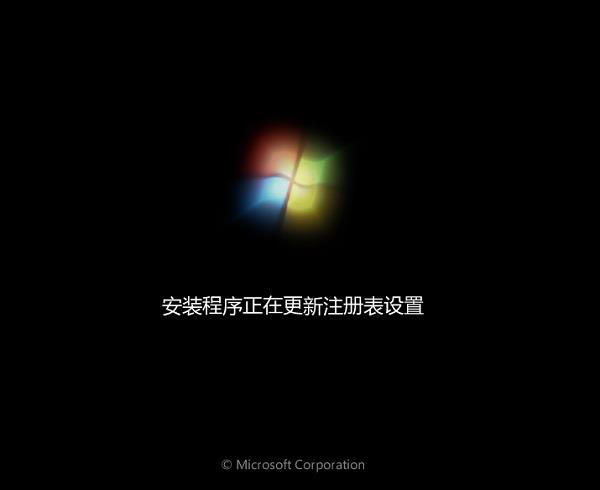
win7相关攻略推荐:
win7电脑开机提示用户界面失败具体操作步骤
win7电脑将本地磁盘驱动器隐藏具体操作流程
win7系统出现小工具打不开怎么办?详细解决方法介绍
以上就是Surface Laptop 2如何一键u盘安装win7系统操作方法,如Surface Laptop 2笔记本的用户想要安装win7系统,可以根据上述操作步骤进行安装。
相关文章:

 网公网安备
网公网安备